EDI系统承担着与交易伙伴传输业务文件的重要责任,交易伙伴们通常分布在全球多个国家和地区,受到时差的影响,工作时间不同,发出业务文件的时间往往不在国内的工作时间内。
企业需确保安装知行之桥 EDI 系统的服务器始终处于运行状态,从而使 EDI系统可以7*24小时工作,一旦接收到交易伙伴发来的文件,可以通过邮件提醒等方式,及时通知企业处理文件。
EDI文件传输的时效性非常重要。但实际上,有时我们没有办法保证服务器能够100% 的处于工作状态,比如受到停电、服务器故障等不可控因素的影响,服务器需要重启。为了确保在服务器重启之后,EDI系统能够尽快恢复工作,我们需要将 EDI 系统作为系统服务,设置开机自启动。
Windows 环境设置
如果您安装的.net版本的EDI软件,可以设置作为Windows service运行,并且最好设置为延迟启动。
1.找到运行中的知行之桥EDI系统,2022版知行之桥的图标如下图:
2.鼠标右键单击图标,选择第五行:服务器选项。勾选作为Windows服务运行。
保存设置之后,重启。
3.打开任务管理器,在 服务 中,找到 CData Arc,右键单击 CData Arc,找到 属性 ,如下图:
打开后如下图右侧所示:
选择启动类型为 自动(延迟自启动)。
4.在 恢复 选项卡下设置:
第一次失败、第二次失败以及后续失败的相应操作,将其设置为重新启动服务。并且可以在这里设置重置失败计数以及重启服务的时间。如下图所示:
以上四步即可完成 知行之桥 EDI 系统作为系统服务开机自启动。
Linux环境设置
1.进入ArcESB安装路径注册服务: ./service.sh,如下图所示:
2.修改arcesb服务注册文件 /etc/systemd/system/arcesb.service:
可以先查询 /etc/systemd/system路径下是否有arcesb.service这个文件,查询结果如下图所示:
3.编辑arcesb.service文件,并在[Service]下最后面添加以下两行:
|
1 2 |
RestartSec=5s StartLimitInterval=0 |
其中 RestartSec=5s 表示服务器意外停止之后再次启动间隔为5秒,StartLimitInterval=0表示重启失败后一直重启。
4.使用命令行:systemctl daemon-reload,重新加载服务配置文件。
完成以上步骤即完成了Linux环境设置知行之桥EDI系统自启动。
通过上述两种方法,我们顺利地完成了Windows以及Linux环境下的设置。帮助我们在服务器重启之后,使EDI系统能够尽快恢复工作。
想要确保EDI系统长期稳定运行,最重要的就是防患于未然。对于客户数多,业务量大的企业而言,可以从以下几个方面入手:
- 提高硬件配置:高配置的硬件设施可以提高您的EDI平台负载能力。
- 搭建HA(高可用)环境:高可用的搭建可以避免单点故障,避免出现由于故障导致EDI系统无法正常运行。
- 配置错误邮件提醒,周/日报:第一时间获知EDI系统遇到的网络异常或者数据异常等情况。系统管理员可以在第一时间做出响应。
- 定期备份工作流:遇到服务器中病毒、系统重装、磁盘损坏等情况,EDI环境需要重新安装,定期备份可以帮助我们快速恢复。
- 自定义脚本监测:除了知行之桥EDI系统自带的监测功能之外,如果企业还有其他监控需求,可以通过自定义脚本实现。
根据以上方法进行操作,可以最大程度避免发生EDI服务停止运行的情况,为企业的数据传输筑造坚固的防线。
更多EDI信息,请参阅: EDI 是什么?
注:文案部分图片及内容来源于网络,版权归原创作者所有,如有侵犯到您的权益,请您联系我们进行删除,给您带来困扰,我们深感抱歉。

 AS2 认证信息
AS2 认证信息 OFTP 证书
OFTP 证书 SAP 证书
SAP 证书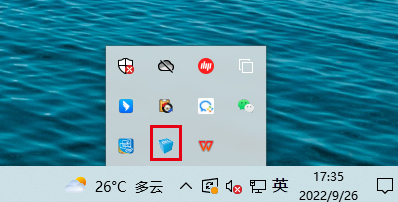
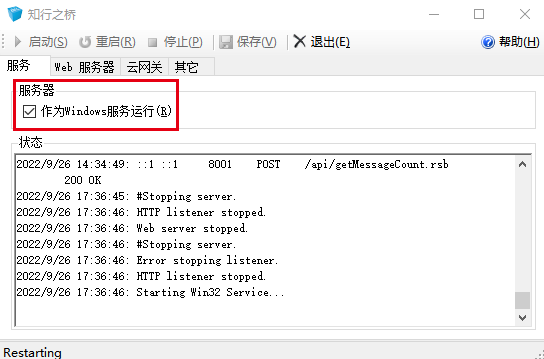
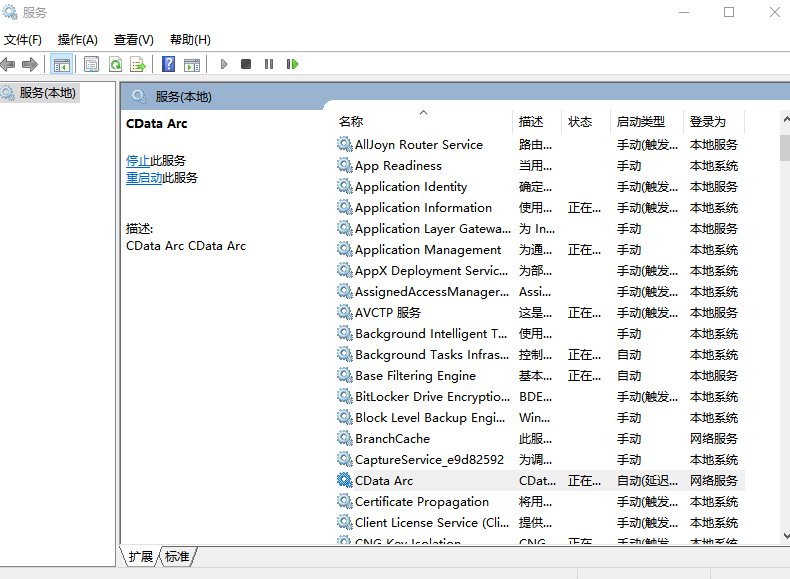
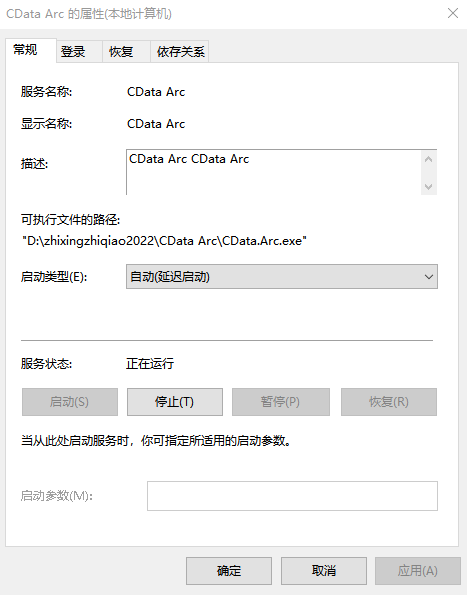
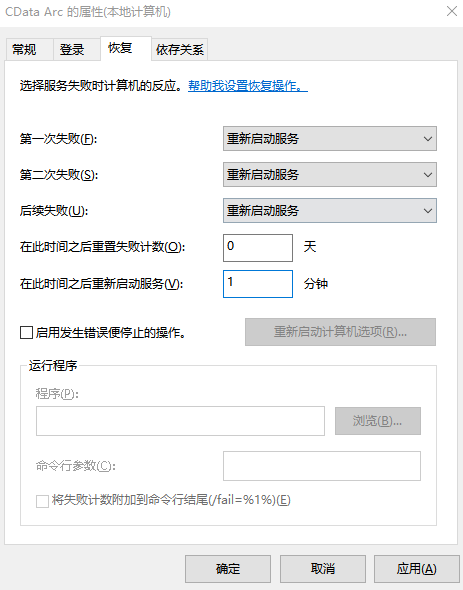
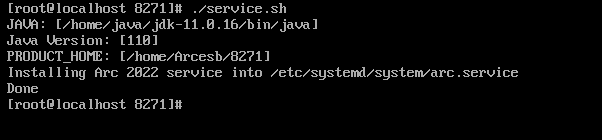
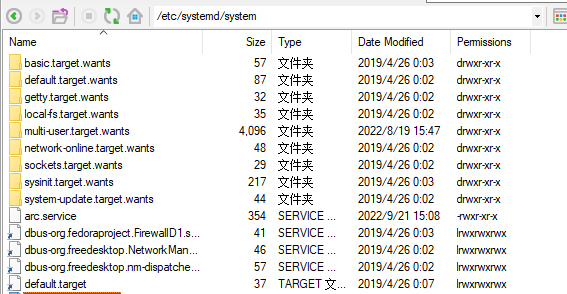
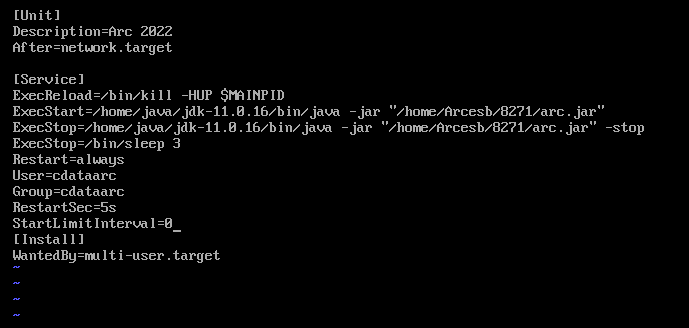
 知行之桥®
知行之桥®

